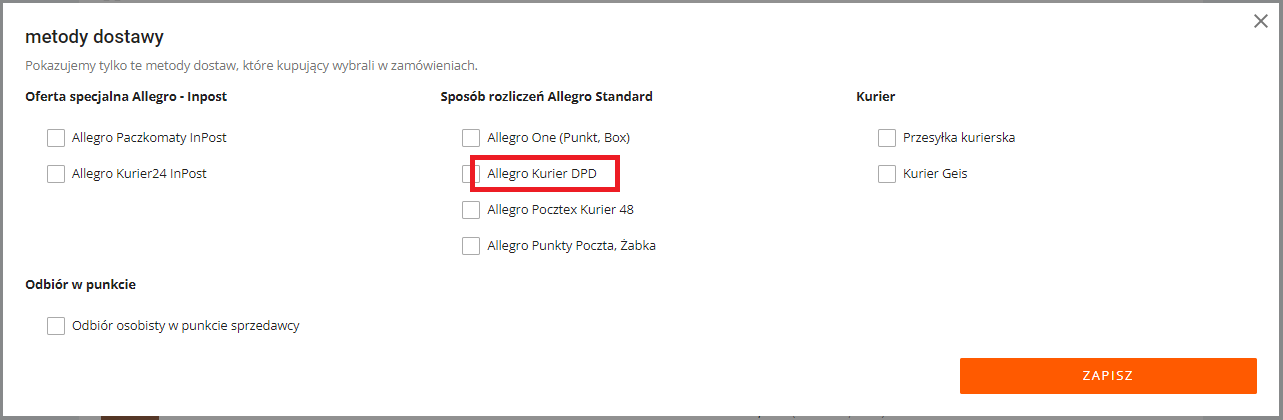xSale pobiera ze zintegrowanych kanałów sprzedaży informacje o sposobie dostawy wybranym przez kupującego w zamówieniu. Aplikacja umożliwia definiowanie własnych sposobów dostawy i powiązywanie ich z integracjami kurierskimi, dzięki czemu możliwe jest wykorzystanie odpowiedniej metody wysyłki wskazanej w konfiguracji, w zależności od wyboru kupującego. Poprawne ustawienia sposobów dostawy warunkują dalsze możliwości tworzenia listów przewozowych i drukowania etykiet kurierskich (również w ramach akcji automatycznych) oraz przesyłania numeru listu przewozowego do zintegrowanych platform.
Tworzenie sposobu dostawy
Lista sposobów dostawy znajduje się w zakładce Integracje -> Sposoby dostaw. Aby dodać nowy sposób dostawy, kliknij przycisk +Dodaj w prawym górnym rogu.
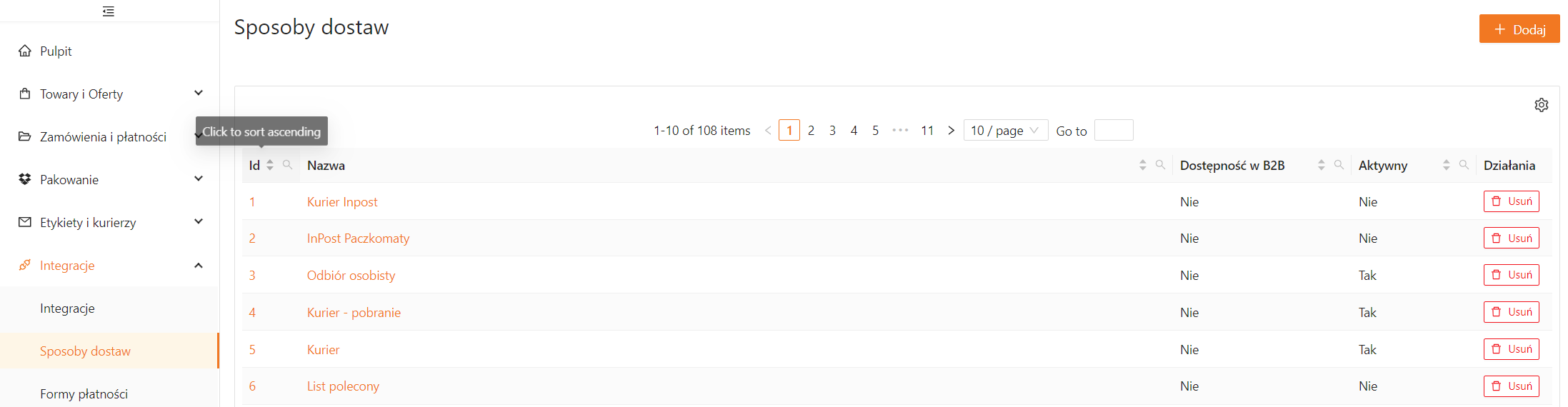
Następnie wprowadź Nazwę sposobu dostawy. Zawartość formularza jest zapisywana dynamicznie – Twoje zmiany będą zapisywane na bieżąco.
Uwaga!
Jeśli korzystasz z integracji z Comarch ERP XL, upewnij się, że w systemie ERP posiadasz sposób dostawy o takiej nazwie.
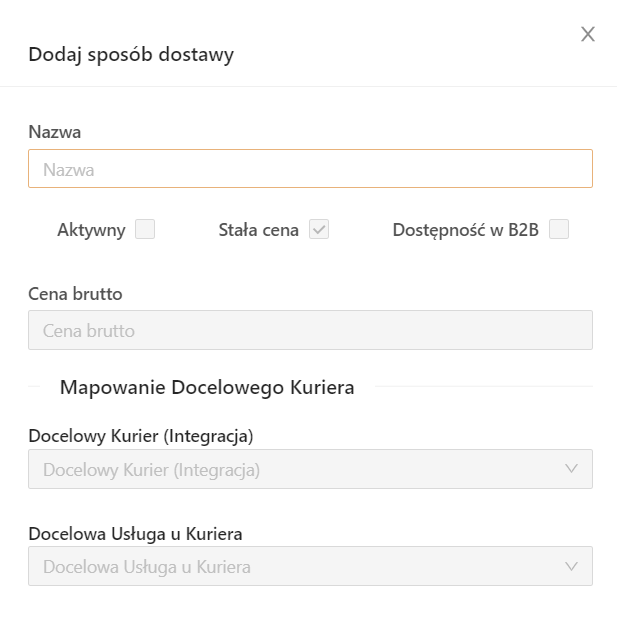
Zaznacz checkbox Aktywny i określ, czy wybrany sposób dostawy będzie miał Stałą cenę – jeśli tak, pozostaw checkbox zaznaczony i wpisz kwotę w polu Cena brutto.
Jeśli chcesz tworzyć listy przewozowe i drukować etykiety w xSale, w polu Docelowy Kurier (Integracja) przyporządkuj właściwego kuriera (np. InPost). Jeśli nie posiadasz jeszcze integracji kurierskiej, możesz wrócić do tego kroku po utworzeniu takiej integracji. Szczegóły dotyczące integracji kurierskich znajdziesz w tej części dokumentacji.
Następie w polu Docelowa Usługa u Kuriera wybierz z rozwijanej listy typ usługi / metodę dostawy dla wskazanego powyżej kuriera (dla usługi Paczkomat InPost może to być inpost_locker_standard, jak w przykładzie poniżej).
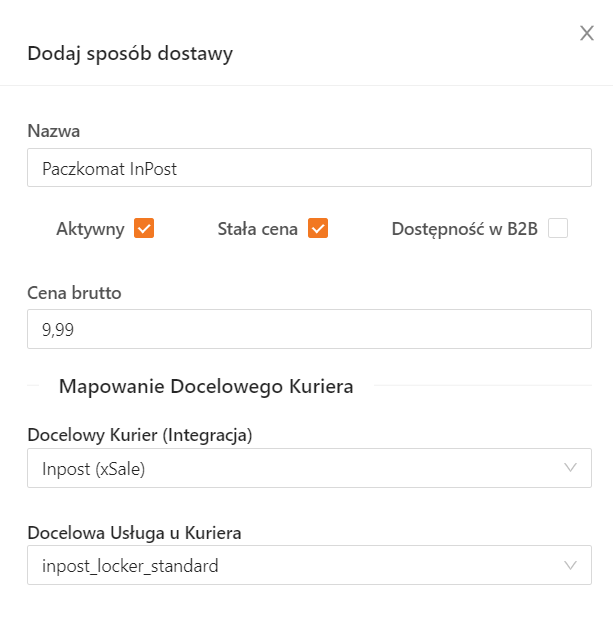
Po wprowadzeniu wszystkich informacji zamknij formularz, klikając ikonę „x”.
Gdzie znaleźć nazwę sposobu dostawy?
Sklep internetowy
Nazwę sposobu dostawy znajdziesz w panelu swojego sklepu internetowego.
Allegro
Nazwy sposobów dostawy dla Allegro znajdziesz w kilku miejscach panelu:
- W cenniku dostawy Allegro:
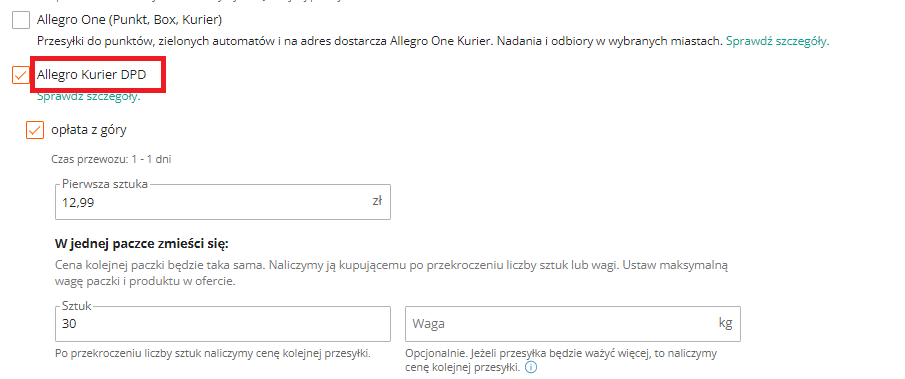
- Na liście zamówień w panelu Allegro: